Propaganda
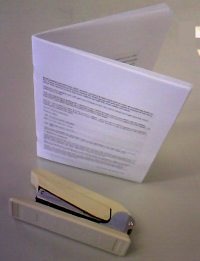 Não importa o quão bem os amantes de livros possam se adaptar à nova tecnologia de documentos eletrônicos, a maioria deles concordará que nada - pelo menos por enquanto - pode substituir a sensação de conter livros impressos (e capa dura) em suas mãos
Não importa o quão bem os amantes de livros possam se adaptar à nova tecnologia de documentos eletrônicos, a maioria deles concordará que nada - pelo menos por enquanto - pode substituir a sensação de conter livros impressos (e capa dura) em suas mãos
A tecnologia mudou o hábito de leitura das pessoas modernas para usar cópias eletrônicas de documentos e livros. No entanto, entre a enxurrada de PDFs e DOCs e RTFs e outros formatos de documentos eletrônicos, muitas vezes vemos esta frase escrita nas páginas virtuais: “Imprima este documento para sua conveniência”. Essa frase é a maneira educada de dizer que a leitura de documentos eletrônicos ainda é "inconveniente" para a maioria das pessoas.
Questões ambientais à parte, o fato é: as pessoas ainda imprimem seus documentos eletrônicos. E o formato de leitura mais conveniente para a maioria das pessoas é na forma de um livro (em vez de folhas de papel fáceis de serem espalhadas). Então, discutiremos os métodos gratuitos e fáceis de imprimir livretos de documentos eletrônicos, à maneira do Mac.
(Im) posicionando as páginas
Um livreto é um documento impresso de tal maneira que, quando você dobra as páginas impressas no meio e as grampeia, as páginas ficam na ordem correta como um livro. Isso significa que as páginas devem ser impostas e classificadas antes impressão e quatro páginas são impressas em uma folha de papel.
Por exemplo, um documento com 8 páginas seria impresso como:
- Páginas 8 e 1 no primeiro folha de papel na primeiro lado,
- Páginas 2 e 7 no primeiro folha de papel na segundo lado,
- Páginas 6 e 3 no segundo folha de papel na primeiro lado e
- Páginas 4 e 5 no segundo folha de papel na segundo lado.
Você pode fazer isso manualmente, se quiser. Primeiro, você reorganiza as páginas e define seu trabalho de impressão para imprimir duas páginas do documento em uma folha de papel. Não é um grande problema com documentos de 8 páginas. Mas com 20 ou mais páginas, a tarefa de reorganizar seria frustrante. Acredite, eu tentei com um documento de 36 páginas. Sem mencionar que todo o arranjo seria inútil se você editasse o documento.
Três criadores de livretos gratuitos
Felizmente, existem vários aplicativos para facilitar o processo de impressão de livretos.
1. O primeiro é Criar livreto. Este é um serviço PDF que pode ser acessado no menu Imprimir. Clique no botão PDF e escolha Criar livreto no menu.
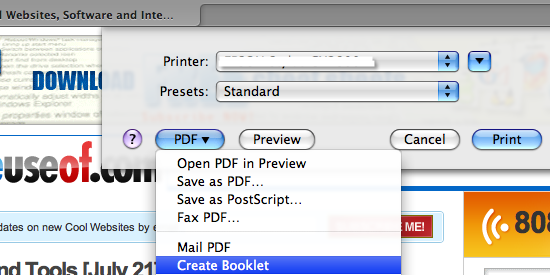
Para dividir o documento com um grande número de páginas, você deve escolher o intervalo das páginas para imprimir e repetir o processo quantas forem necessárias.
O livreto de resultados será aberto com a Visualização. Você precisa escolher Imprimir mais uma vez para realmente imprimir o livreto no papel.

2. O segundo é um antigo aplicativo de impressão de livretos chamado CocoaBooklet. Este é um aplicativo independente que não é atualizado desde 2006, mas ainda funciona bem no Leopard. No momento da redação deste artigo, o site do desenvolvedor não estava online, mas o link direto para fazer o download do aplicativo ainda está disponível.
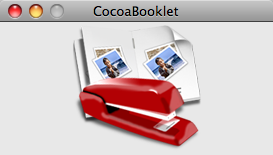
Para usar este aplicativo, basta clicar com o botão direito do mouse em qualquer arquivo PDF e escolher Abrir com -> Livreto de cacau. Você também pode abrir qualquer arquivo PDF no menu Abrir do aplicativo.

Ele perguntará onde você deseja salvar o arquivo. Abra o arquivo resultante para imprimir o livreto no papel.

Para dividir um livro longo, abra o aplicativo e vá para o menu Preferências. Escolha Opções, marque “Dividir o documento em vários folhetos” e decida o número máximo de páginas para cada sub-livreto. O aplicativo dividirá automaticamente o arquivo em livretos com o número definido de páginas. Nenhum processo de reimpressão é necessário, como Criar livreto.
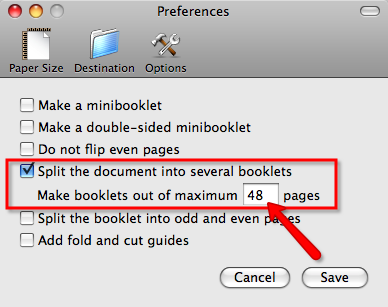
3. A última ferramenta de impressão de livretos é BookletCreator, uma serviço online gratuito para criar livretos em PDF Como converter PDFs em livretos imprimíveis usando o BookletCreatorO BookletCreator é um criador de livretos imprimível que permite converter PDFs em livretos no Windows e Mac. Veja como usá-lo. consulte Mais informação . Como este está online, esse serviço pode ser utilizado por todos os usuários em todo o sistema operacional. Você acabou de fazer o upload do documento PDF, decidir quantas páginas deseja por livreto e o tamanho do papel e clicar em CreateBooklet.
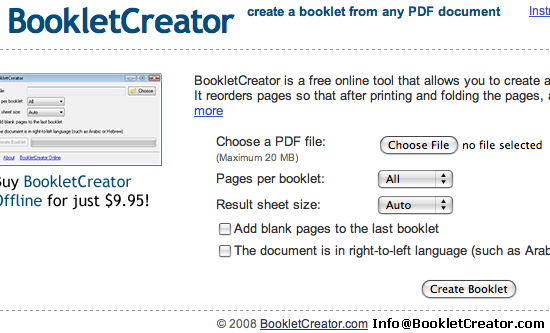
Você tem outra alternativa ao criador de livretos grátis? Compartilhe usando o comentário abaixo.
Um escritor indonésio, músico autoproclamado e arquiteto de meio período; quem quer fazer do mundo um lugar melhor, um post de cada vez, por meio do blog SuperSubConscious.


